Apa susahnya sih bikin alarm di iPhone? Kamu bisa buka aplikasi atau akses dari Control Center untuk melakukannya. Tapi bagaimana kalau kamu termasuk orang yang super malas dan ingin bisa membuat alarm iPhone lebih cepat lagi? Untungnya ada trik seru untuk ini.
Secara standar, waktu kamu membuat alarm — entah masuk ke aplikasi atau lewat Control Center — kamu harus mengatur waktu yang kamu inginkan untuk mengaktifkannya. Misalnya, kamu ingin alarm berbunyi 15 menit ke depan. Untuk itu, kamu harus melakukan matematika sedikit untuk memperhitungkan waktu yang pas.
Yah, walau itu bukan hal sulit, tapi kadang memang suka bikin malas. Nah, trik alarm iPhone ini bakal memangkas perhitungan waktu itu. Lalu bagaimana? Yah, seperti trik mengaktifkan Bluetooth TWS di iPhone, caranya adalah dengan shortcut.
Selain lebih cepat, dengan shortcut, kamu bisa membuat alarm langsung dari Home Screen iPhone milikmu. Yah, menurut saya sih lebih praktis dari lewat Control Center.
Cara Bikin Alarm iPhone dengan Shortcut
Buat shortcut baru
Tambahkan action pilihan waktu
Di sini saya memberi contoh dengan menaruh pilihan durasi tiap 15 menit.
Tambahkan action memilih dari daftar
Tambahkan action tujuan alarm
Tambah action untuk mengaktifkan pilihan
Atur action Adjust Date sesuai pilihan waktu
Tambah action untuk mengaktifkan alarm
Ganti nama dan ikon
Taruh di Home Screen
Sekarang, dengan shortcut ini kamu bisa membuat alarm iPhone dengan lebih cepat. Tapi mungkin kamu penasaran bagaimana tampilan waktu kamu memakainya.
Cara Memakai Shortcut Alarm di iPhone
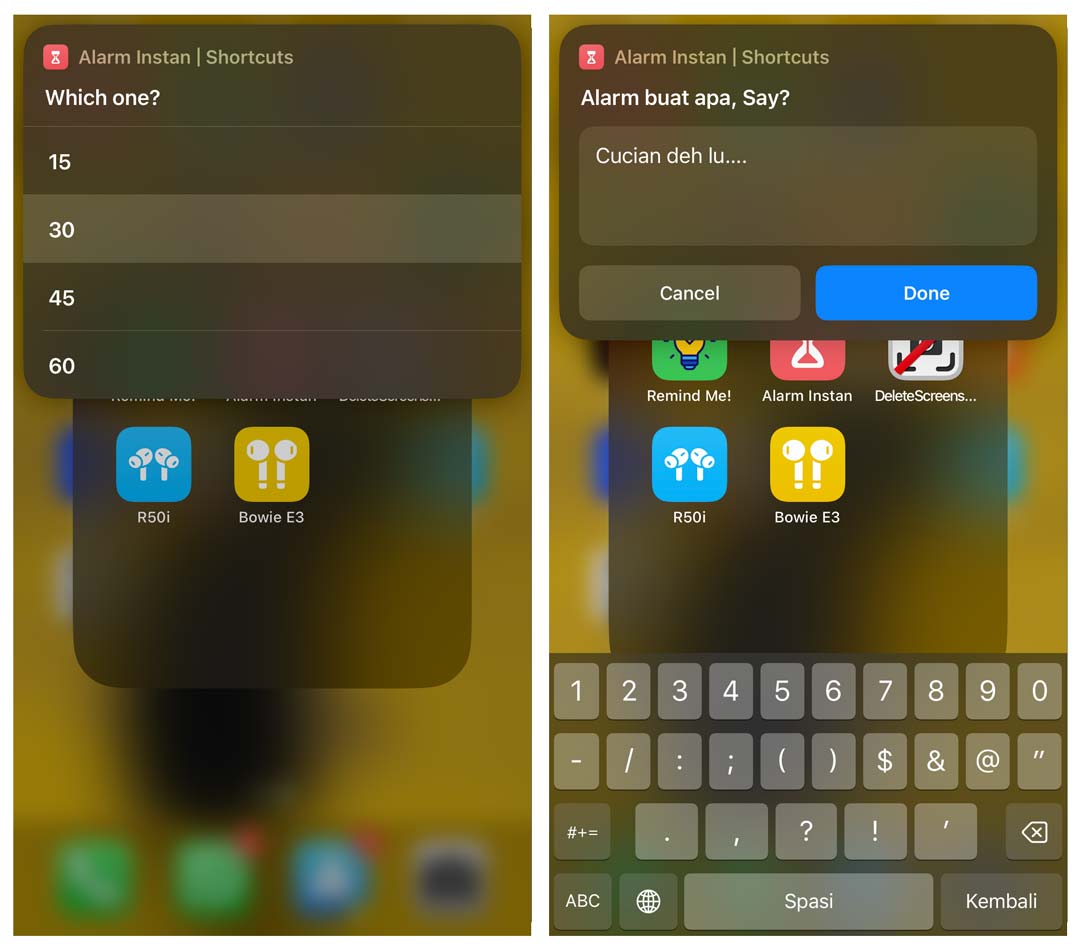
Ketika kamu menekan ikon shortcut alarm iPhone di Home Screen, akan muncul menu pilihan durasi waktu (sesuai yang kamu buat sebelumnya). Setelah kamu memilih salah satu durasi waktu, akan muncul menu yang menanyakan untuk apa alarm itu (sesuai teks yang kamu buat sebelumnya). Tidak mengisi teks pun nggak masalah. Kalau sudah, tinggal tap ‘Done‘ dan alarm berhasil dibuat.
Kekurangan Trik Shortcut Alarm
Membuat alarm dengan shortcut memang sangat praktis. Kamu nggak perlu lagi repot membuka aplikasi dan memperhitungkan waktu, karena durasinya sudah kamu tentukan terlebih dulu.
Tapi bukan berarti shortcut alarm iPhone ini nggak punya kekurangan. Karena kamu membuat alarm baru, maka di dalam aplikasi Jam akan ada banyak alarm menumpuk. Yah, kalau kamu jarang buka aplikasi itu sih nggak masalah. Toh banyaknya alarm yang menumpuk itu bisa menjengkelkan.
Apalagi, sejauh ini, belum ada cara atau shortcut untuk menghapus semua alarm yang sudah nggak terpakai itu. Jadi kalau kamu pakai shortcut ini, silakan cek dan hapus alarm yang ada secara berkala kalau kamu merasa risi (misalnya sebulan sekali).
Nanti kalau saya menemukan shortcut untuk menghapus alarm, saya akan bagi lagi triknya. Atau mungkin ada di antara kamu yang punya solusinya?
Pakai Shortcut Lebih Praktis
Sekali lagi, kalau kamu super malas seperti saya, membuat shortcut alarm iPhone akan lebih praktis dalam pemakaian sehari-hari. Tinggal tap, tap, tap, dan tap saja. Setelah itu kamu bisa melanjutkan kesibukan lain dan alarm akan berbunyi sesuai keinginan.
Nah, selamat mencoba.





